In diesem Blogartikel erfährst Du, welche Vor- und Nachteile das Aufnehmen Deiner Musik mit GarageBand sowohl über ein MacBook als auch über ein iPad mit sich bringen. Außerdem lernst Du, welche Top 4 Audio Interfaces 2020 es für das iPad mit GarageBand gibt. Um direkt zu den iPad-Interfaces zu springen, klicke jetzt hier: Direkt zu den iPad-Interfaces scrollen
iPad, Audio Interfaces und GarageBand
Wenn Du jetzt mit Musikaufnahmen startest, kommst Du meiner Meinung nach um die kostenlose Software GarageBand aus dem Hause Apple nicht herum; vorausgesetzt, Du möchtest von Anfang an Spaß haben und super Ergebnisse produzieren. Ich kann Dir sagen, es macht einfach Spaß, damit an seiner Musik zu arbeiten und wenn Du weißt, welche Schritte Du konsequent nacheinander gehen solltest, erstellst damit herausragend klingende Musik, von denen die Mehrheit denken würde, diese wäre in einem professionellen Tonstudio aufgenommen worden … und nicht ganz alleine von Dir selbst in Deinem Zuhause.
Apropos Schritt für Schritt: Genau diese insgesamt 6 Schritte – von der Einrichtung Deines Aufnahmeplatzes, über die detaillierte Bedienung von GarageBand (Macbook und iPad) bis zum professionell klingenden Song als MP3 – habe ich für Dich in einen Onlinekurs gegossen, der voraussichtlich Ende März an den Start geht. Wenn das interessant für Dich klingt, dann trage Dich jetzt ganz unverbindlich schon mal in die Warteliste ein. Dann erfährst Du exklusiv, wie der Kurs Dir genau weiterhelfen kann.
Apple hat GarageBand mittlerweile sowohl für Computer wie z.B. das MacBook (das Betriebssystem nennt sich macOS) als auch für das iPad und das iPhone (das Betriebssystem nennt sich iOS) sehr ansprechend und intuitiv entwickelt. Es gibt nun vier Möglichkeiten, die auf Dich zutreffen könnten. Nach den vier Möglichkeiten schlage ich Dir für jede Option die aus meiner Sicht ideale Lösung vor.
Im Nachfolgenden liste ich Dir Pro und Kontras für die Arbeit mit GarageBand auf dem MacBook als auch auf dem iPad auf und gebe Dir danach jeweils meine Empfehlungen für die vier oben genannten Möglichkeiten mit auf den Weg, sodass Du Dir die für Deine aktuelle Situation ideale Lösung herauspicken kannst. Los geht’s mit den Pro und Kontras von GarageBand auf dem iPad!
GarageBand auf iOS
Diese Vor- und Nachteile hat GarageBand auf dem iPad
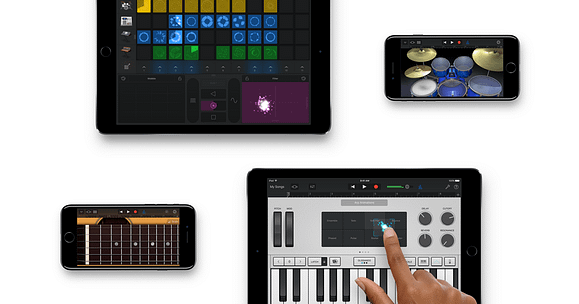
pro
kontra
zusammenfassung ipad:
Ich habe mich eine Stunde hingesetzt und GarageBand über mein iPad getestet und muss ganz ehrlich sagen, dass ich überrascht bin, wie gut man damit aufnehmen kann. Vor allem ist es ab der iOS-Version 13 auch möglich, externe Festplatten mit einem Adapter an das iPad anzuschließen, um den Speicher zu erweitern. Das wäre nämlich ansonsten mein KO-Kriterium gewesen, da der interne Speicher des iPads meiner Meinung nach zu klein für Musikaufnahmen gewesen wäre.
Hier eine Liste der iPads, die kompatibel mit dem neusten GarageBand sind:
WELCHE IPADS UNTERSTÜTZEN IOS 13?
Kurz ausgedrückt bedeutet das: Ein iPad mini braucht man für iOS 13 mindestens von Herbst 2015, beim normalen iPad ist man dabei, wenn man ein Gerät von Herbst 2014 (= iPad Air 2) oder später besitzt. Nicht mehr bedacht wird das iPad Air erste Generation und das iPad mini 3.
Top 4 Audio Interfaces unter 130,00 Euro für das Apple iPad
Mit zwei Kombi-Eingängen für Mikrofone und Instrumente führt dieses Interface die Rangliste der iPad-kompatiblen Gerät an.
Mit einem Eingang, der ebenfalls Mikrofon als auch Instrument akzeptiert, ist das Audient ebenfalls ein super Interface, das 1A verarbeitet ist und zudem noch sehr schick aussieht.
Die Firma Focusrite ist dafür bekannt, astrein klingende Interfaces zu bauen. Wie schön, dass auch iPad-Nutzer in den Genuss dieses glasklaren Sounds kommen können.
Von Shure kommt die Neuerscheinung MVI. Dieses sehr kompakte und spacig aussehende Interface hat zudem auch noch einen eigenen Lightning-Anschluss für das direkte Verbinden ohne Adapter mit dem iPad.
GarageBand auf macOS
Diese Vor- und Nachteile hat GarageBand auf dem MacBook
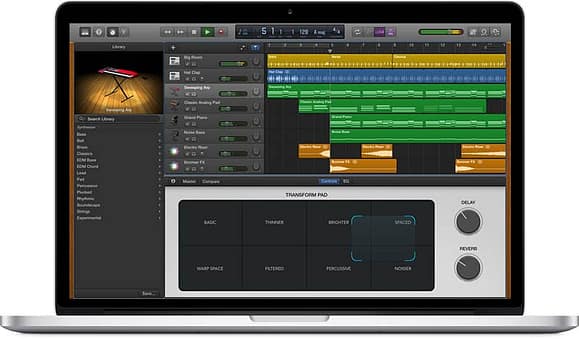
pro
kontra
Zusammenfassung macbook:
Wenn man den unmittelbaren Vergleich nebeneinander hat und jeweils mit iPad und MacBook eine Stunde an seiner Musik schraubt, muss ich zugeben, dass das MacBook schon noch mal um eine ganz Portion mehr Spaß macht, da es einfach übersichtlicher ist und flüssiger läuft. Ob das den klaren Kontrapunkt der Mehrkosten rechtfertigt, kann alleine nur Dein Budget beurteilen. Nun folgen meine Empfehlungen für die oben genannten vier Möglichkeiten.
Meine Empfehlung
Wenn Du entweder bereits ein iPad oder MacBook besitzt, hast Du in beiden Fällen alles, was Du an Computer und Software benötigst, um professionelle Aufnahmen zu machen. Oder anders: Wenn Du ein mit iOS 13 kompatibles iPad besitzt, gibt es meiner Meinung nach keinen dringenden Grund, extra ein MacBook zu kaufen.
Hast Du nichts von beidem, würde ich Dir aus Kostengründen zu einem iPad raten und Dir eines der oben aufgeführten Audio Interfaces kaufen. Damit bist Du für den Start auf jeden Fall super ausgestattet. Wenn es Dein Budget aber zulässt, ist mit einem MacBook schon etwas mehr in die Zukunft gedacht. Denn, wenn Du vor hast, viel aufzunehmen und zu veröffentlichen (was meiner Meinung nach definitiv Dein Ziel sein sollte), macht der größere Bildschirm und die höhere Rechen-Power schon deutlich mehr Spaß.
PS: Bei eBay Kleinanzeigen habe ich MacBook Airs (Baujahr Ende 2013) bereits ab 280,00 Euro gesehen, die top in Schuss waren und sich bestens für Aufnahmen eigenen. Ist also kein total unbezahlbarer Aufpreis zu einem iPad.
